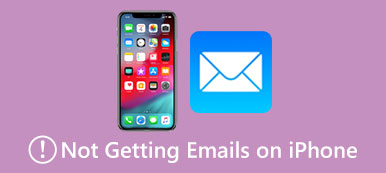Przewidywanie tekstu to przydatna funkcja, która może zaoszczędzić czas podczas pisania na iPhonie, ale jest dostępna tylko dla niektórych. Wiele osób chce wyłącz przewidywanie tekstu na iPhone'ach. Jeśli stwierdzisz, że przewidywanie tekstu przeszkadza w wysyłaniu wiadomości lub wolisz pisać bez niego, z przyjemnością dowiesz się, że wyłączenie tej funkcji jest łatwe. W tym artykule dowiesz się, jak wyłączyć przewidywanie tekstu na iPhonie.
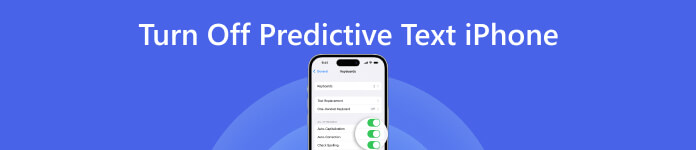
- Część 1. Dlaczego warto wyłączyć przewidywanie tekstu na iPhonie
- Część 2. Jak wyłączyć przewidywanie tekstu na iPhonie
- Część 3. Użyj Apeaksoft do tworzenia kopii zapasowych i przywracania ustawień klawiatury
- Część 4. Często zadawane pytania dotyczące przewidywania tekstu na iPhonie
Część 1. Dlaczego warto wyłączyć przewidywanie tekstu na iPhonie
Gdy funkcja przewidywania tekstu jest wyłączona, klawiatura iPhone'a podpowiada słowa i frazy podczas pisania. Chociaż może to być pomocne w niektórych przypadkach, może być również frustrujące, jeśli sugestie wymagają korekty lub muszą pasować do tonu lub stylu wiadomości. Ponadto niektórzy użytkownicy zauważają, że przewidywanie tekstu spowalnia ich szybkość pisania, ponieważ przed przejściem dalej muszą się zatrzymać i wybrać sugerowane słowo.
Jeśli napotykasz którykolwiek z tych problemów z przewidywaniem tekstu, być może nadszedł czas, aby go wyłączyć. Dzięki temu będziesz mógł pisać wiadomości bez funkcji automatycznego sugerowania słów. Chociaż może to zająć trochę czasu, wyłączenie przewidywania tekstu na iPhonie może pomóc Ci stać się szybszym i dokładniejszym maszynistą na dłuższą metę.
W następnej sekcji znajdziesz instrukcje krok po kroku dotyczące wyłączania przewidywania tekstu na iPhonie. Niezależnie od tego, czy używasz starszego iPhone'a, czy nowszego modelu, proces jest prosty i można go wykonać za pomocą zaledwie kilku dotknięć.
Część 2. Jak wyłączyć przewidywanie tekstu na iPhonie
Po wyłączeniu przewidywania tekstu możesz pisać wiadomości bez funkcji automatycznego sugerowania słów. Chociaż może to zająć trochę czasu, na dłuższą metę może pomóc ci stać się szybszym i dokładniejszym maszynistą. A jeśli nie masz pojęcia, jak to zrobić, pomogą Ci następujące kroki:
Krok 1Pierwszy sposób uzyskania dostępu do ustawień klawiatury z aplikacji Ustawienia na iPhonie.
Krok 2Przewiń w dół, aż zobaczysz opcję Ogólne i dotknij jej. Stamtąd dotknij klawiatura.
Krok 3Poszukaj opcji Przewidywanie w menu ustawień klawiatury i wyłącz ją. Spowoduje to wyłączenie przewidywania tekstu na telefonie iPhone.
Krok 4Jeśli chcesz również wyłączyć automatyczną korektę, która czasami może być równie irytująca jak przewidywanie tekstu, możesz to zrobić, przełączając.
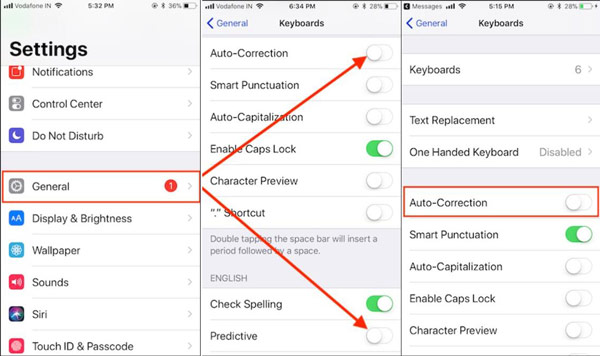
Część 3. Użyj Apeaksoft do tworzenia kopii zapasowych i przywracania ustawień klawiatury
Jeśli wyłączyłeś przewidywanie tekstu na swoim iPhonie i przypadkowo usunąłeś ustawienia klawiatury, możesz użyć Apeaksoft iOS Data Backup & Restore. To oprogramowanie może również pomóc w utworzeniu kopii zapasowej ustawień klawiatury. Możesz uniknąć utraty słownika lub najczęściej używanych słów. Co więcej, możesz obsłużyć nie tylko dane klawiatury, ale także wszystkie inne dane iOS.

4,000,000 + Pliki do pobrania
Krok 1Kliknij iOS Data Backup & Restore przycisk na ekranie głównym. A następnie wybierz kopię zapasową lub przywróć swoje dane.

Krok 2Jeśli chcesz przywrócić swoje dane, masz do wyboru różne typy danych, takie jak notatki, wiadomości, zdjęcia itp.

Krok 3Jeśli chcesz wykonać kopię zapasową danych, możesz wprowadzić hasło swojego iPhone'a. Proces zajmie trochę czasu.

Część 4. Często zadawane pytania dotyczące przewidywania tekstu na iPhonie
Czy mogę wyłączyć przewidywanie tekstu na moim iPhonie tylko dla jednej aplikacji?
Nie. Wyłączenie przewidywania tekstu na telefonie iPhone dotyczy wszystkich aplikacji korzystających z klawiatury telefonu iPhone. Nie ma możliwości wyłączenia go dla jednej konkretnej aplikacji.
Czy przewidywanie tekstu jest dostępne we wszystkich językach na iPhonie?
Nie. Przewidywanie tekstu jest dostępne w wielu językach na iPhonie, ale jest też kilka języków, które to umożliwiają przewidywany tekst może nie działać na iPhonie. Możesz sprawdzić, które języki są dostępne, przechodząc do Ustawień i Klawiatur i przeglądając listę dostępnych języków.
Czy mogę dostosować przewidywany tekst na moim iPhonie?
Nie. Chociaż nie możesz dostosowywać sugestii za pomocą przewidywania tekstu, możesz wytrenować tę funkcję, aby uczyła się na podstawie Twoich nawyków pisania i sugerowała trafniejsze słowa. Aby to zrobić, wpisz słowa, których chcesz użyć, i wybierz je z wyświetlonych sugestii.
Wnioski
Podsumowując, jeśli masz dość sugestii słów podczas pisania na iPhonie, najlepiej to zrobić wyłącz przewidywanie tekstu na swoim iPhonie. Sugestie dotyczące słów mogą wpływać na Twoje wiadomości; wyłączenie automatycznej korekty iPhone'a a przewidywanie tekstu jest proste. Wykonując czynności opisane w tym poście, aby usunąć sugerowane słowa z iPhone'a, możesz pisać wiadomości bez frustracji związanej z ciągłym poprawianiem przewidywanych błędów tekstowych. A jeśli przypadkowo usuniesz niektóre słowa w ustawieniach klawiatury lub chcesz utworzyć ich kopię zapasową, wypróbuj teraz Apeaksoft iOS Data Backup & Restore!